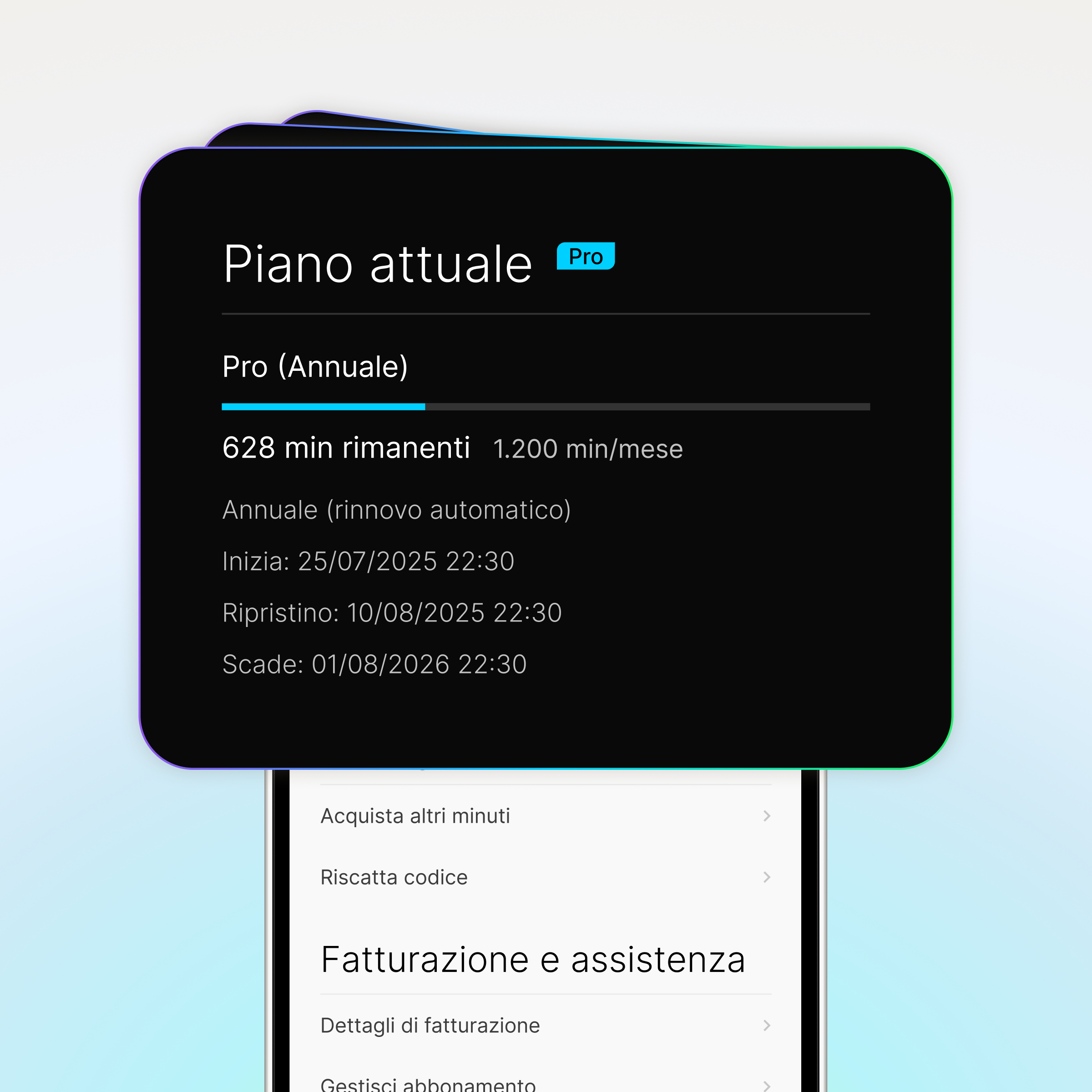Hai bisogno di trasformare rapidamente la tua voce in testo, direttamente dal tuo iPhone? In questa guida ti spieghiamo come trascrivere un audio su iPhone sfruttando sia gli strumenti già presenti sul dispositivo sia soluzioni più avanzate per trascrizioni complete. Che tu stia cercando un modo per prendere appunti al volo o per trascrivere in modo accurato una riunione di lavoro, qui troverai il metodo giusto per te.
Metodo 1 – Come trascrivere un audio in testo con la dettatura integrata di iPhone
Tra le funzionalità più utili dell’iPhone c’è la dettatura vocale, che ti consente di parlare e vedere apparire le tue parole sullo schermo in tempo reale. È una soluzione perfetta per scrivere rapidamente un messaggio, prendere appunti o compilare testi in qualsiasi app.
Ecco come attivarla e utilizzarla:
Passaggio 1: Attiva la dettatura vocale nelle impostazioni
Per iniziare a trascrivere un audio in testo tramite la dettatura, assicurati che la funzione sia attiva sul tuo dispositivo:
- Apri l’app “Impostazioni”.
- Scorri verso il basso e tocca “Generali”.
- Tocca “Tastiera”.
- Cerca l’opzione “Abilita Dettatura” e assicurati che l’interruttore accanto sia su “Attivo” (verde).
- Se compare un pop-up di conferma, tocca di nuovo “Abilita Dettatura”.

Fatto! Ora sei pronto per iniziare a parlare e vedere il tuo testo comparire sullo schermo.
Passaggio 2: Inizia a parlare in qualsiasi app
Una volta attivata la dettatura, puoi usarla praticamente ovunque tu possa digitare sul tuo iPhone.
- Apri un’app in cui vuoi scrivere del testo. Può essere “Note”, “Messaggi”, “Mail” o anche la barra di ricerca del tuo browser.
- Tocca il campo di testo in cui desideri far apparire le parole. Questo farà comparire la tastiera dell’iPhone.
- Guarda in basso a destra sulla tastiera: vedrai una piccola icona a forma di microfono. Quello è il pulsante della dettatura.
- Tocca l’icona del microfono.
Potresti vedere un messaggio che ti chiede di condividere le dettature con Apple per migliorarne la qualità; puoi scegliere “Non ora” o “Condividi”. - Dopo aver toccato il microfono, vedrai un indicatore visivo (come un’onda sonora pulsante o un’animazione gialla attorno al cursore) che indica che l’iPhone ti sta ascoltando.
- Parla chiaramente. Mentre parli, le parole appariranno in tempo reale sullo schermo. L’iPhone è piuttosto preciso nel trascrivere ciò che dici.
Puoi anche notare un’animazione fluida attorno al cursore mentre parli, che conferma che la trascrizione è attiva. - Per interrompere la dettatura, tocca nuovamente l’icona del microfono in basso sulla tastiera.

Metodo 2 – Come trascrivere un audio con altre opzioni
Sebbene la dettatura integrata dell’iPhone sia il metodo più consigliato per trascrivere un audio, esistono anche altre opzioni utili se hai bisogno di funzionalità aggiuntive.
Come trascrivere un audio su iPhone con Plaud Note
La dettatura integrata di iPhone, sebbene sia comoda per trasformare rapidamente la voce in testo in tempo reale nelle app quotidiane, presenta alcune limitazioni importanti per chi ha esigenze di trascrizione più complesse: richiede che lo schermo resti attivo, necessita spesso di una connessione internet stabile e non è progettata per trascrivere file audio pre-registrati o conversazioni lunghe e articolate con più interlocutori.
Il suo scopo principale è infatti quello di catturare input vocali dal vivo direttamente in un campo di testo.
Plaud Note, invece, è perfetto per trascrivere audio lunghi, in particolare registrazioni di riunioni, lezioni o interviste, perché è in grado di elaborare file audio già esistenti, riconoscere diversi interlocutori e fornire trascrizioni complete, ricercabili, con sintesi automatiche generate dall’AI e estrazione di elementi chiave.
Eccelle in tutti quei contesti in cui è necessario ottenere documenti dettagliati e ben organizzati, andando oltre la semplice dettatura in tempo reale.
Come trascrivere un audio in testo con Plaud Note
1. Registra: premi il pulsante su Plaud Note per iniziare a registrare l’audio (ad esempio una riunione, una lezione o una nota vocale)

2. Trascrivi: l’intelligenza artificiale di Plaud Note convertirà l’audio registrato in una trascrizione testuale.

3. Rivedi e gestisci il testo: accedi alla trascrizione direttamente dall’app Plaud Note (o la piattaforma connessa), dove potrai leggerla, modificarla, crearne un riassunto o individuare facilmente i passaggi più rilevanti.
Altre app per trascrivere un audio su iPhone
Se stai cercando alternative, ti basta aprire l’App Store e digitare termini come “trascrivere un audio” o “voce in testo”. Troverai numerose soluzioni, alcune delle quali supportano anche audio lunghi o più lingue. Tuttavia, secondo molte recensioni, la funzione integrata dell’iPhone è spesso la più semplice e immediata da usare.
Conclusione
Ora che hai scoperto i principali strumenti per trascrivere un audio su iPhone, puoi scegliere la soluzione più adatta alle tue esigenze. Per note veloci, la dettatura è l’ideale. Per trascrizioni accurate e professionali, affidati a Plaud Note. Migliora la tua produttività e organizza meglio le tue informazioni, in qualsiasi momento.
FAQ
Posso convertire le registrazioni vocali di iPhone in testo?
Sì! Gli iPhone (soprattutto dall’iPhone 12 in poi con iOS 18 o versioni successive) offrono funzionalità integrate per trascrivere un audio direttamente dalle registrazioni vocali, in particolare nell’appMemo Vocali, oppure in tempo reale grazie alla funzione Dettatura attiva nella maggior parte dei campi di testo. Puoi visualizzare le trascrizioni sia durante la registrazione che successivamente.
Come si attiva la trascrizione vocale su iPhone?
Ci sono un paio di modi per attivare o accedere a questa funzione:
Per la Dettatura in tempo reale (parlare direttamente in un campo di testo):
- Vai su Impostazioni > Generali > Tastiera.
- Assicurati che l’opzione “Abilita Dettatura” sia attivata (interruttore verde).
Una volta attivata, vedrai un'icona a forma di microfono sulla tastiera in quasi tutte le app dove è possibile digitare. Tocca l'icona per iniziare a parlare e vedrai comparire il testo automaticamente.
Per la trascrizione dei Memo Vocali (iOS 18+):
- Questa funzione è spesso attiva automaticamente sugli iPhone compatibili.
Per visualizzare la trascrizione: - Apri l’app Memo Vocali
- Avvia una nuova registrazione, poi scorri verso l’alto dalla forma d’onda per vedere la trascrizione in tempo reale
- Per le registrazioni esistenti, tocca la registrazione desiderata, quindi premi sull’icona della trascrizione (solitamente un fumetto o tre puntini) per visualizzare il testo.
Come inviare un file audio tramite messaggio su iPhone
Puoi inviare facilmente un file audio direttamente dall'app Messaggi. Ti basta aprire una conversazione, toccare il pulsante “+”, poi scegliere “Audio” per registrare e inviare un messaggio vocale. Sui modelli più recenti e con le ultime versioni di iOS, il tuo iPhone fornisce spesso una trascrizione automatica del messaggio vocale, così tu e il destinatario potete leggerne il contenuto oltre che ascoltarlo.
Come trascrivere un audio in testo
Esistono diversi metodi efficaci per trascrivere un audio in testo.
Per prendere appunti rapidi al volo, puoi utilizzare la funzione di dettatura integrata dell’iPhone: basta abilitarla in Impostazioni > Generali > Tastiera, quindi toccare l’icona del microfono sulla tastiera in qualsiasi app e iniziare a parlare.
Tuttavia, per esigenze più complesse — come trascrivere intere riunioni, lezioni o file audio lunghi — è consigliabile uno strumento specializzato come Plaud Note. Ti basta registrare l’audio con il dispositivo, e la sua AI lo converte automaticamente in testo, con riassunti dei punti chiave e riconoscimento dei diversi interlocutori.